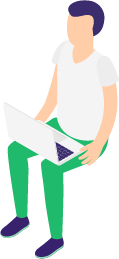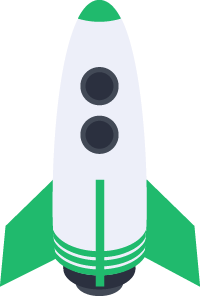ウェブ開発者やデザイナーにとって、iPhoneの実機でウェブサイトやウェブアプリケーションをデバッグすることは非常に重要です。ここでは、iPhoneをMacに接続して、Safariの開発者ツール(DevTools)を使用する方法をご紹介します。
準備するもの
- iPhone
- Mac
- Lightningケーブル(USB-Cケーブル)
- 最新のSafariブラウザ
手順
- Safariの開発メニューを有効にする
- Safariを開きます。
- メニューバーから「Safari」>「環境設定」を選択します。
- 「詳細」タブをクリックし、ウィンドウの下部にある「メニューバーに”開発”メニューを表示」にチェックを入れます。
- iPhoneをMacに接続する
- Lightningケーブルを使用してiPhoneをMacに接続します。
- iPhoneに「このコンピュータを信頼しますか?」というメッセージが表示された場合、「信頼」を選択します。
- iPhoneの設定を確認する
- iPhoneで「設定」>「Safari」>「詳細」>「Webインスペクタ」をオンにします。
- Safariの開発メニューを使用する
- MacでSafariを開き、メニューバーから「開発」メニューを選択します。
- 「開発」メニュー内で接続されているiPhoneを見つけます。
- iPhoneで開いているウェブページのリストが表示されるので、デバッグしたいページを選択します。
- デバッグを開始する
- 選択したウェブページのDevToolsが新しいウィンドウで開きます。
- ここから、通常のDevToolsと同様に、要素の検査、コンソールの使用、ネットワークアクティビティの確認などが行えます。
ヒントとトラブルシューティング
- 接続されない場合: iPhoneがMacに正しく接続されているか、ケーブルが正常に機能しているか確認してください。また、iPhoneとMacの両方が最新のソフトウェアにアップデートされていることを確認します。
- 信頼メッセージが表示されない場合: iPhoneのロックが解除されていることを確認してください。
- 開発メニューが表示されない場合: Safariの設定で「開発メニューを表示」のチェックが入っているか再確認します。
まとめ
iPhoneをMacに接続してSafariのDevToolsを使用することで、実機でのウェブサイトやウェブアプリケーションのデバッグが簡単に行えます。これにより、より正確な動作確認と問題解決が可能になります。